Автокөліктердің текстураларын, автомобиль дөңгелектерін, жолдарды, үйлерді және т.б. ауыстыру үшін. Grand Theft Auto сериясында img архивтерімен жұмыс жасайтын арнайы бағдарлама қолданылады. Осы утилитаны пайдаланып бірнеше секунд ішінде жаңа нәрсе орнатуға болады.
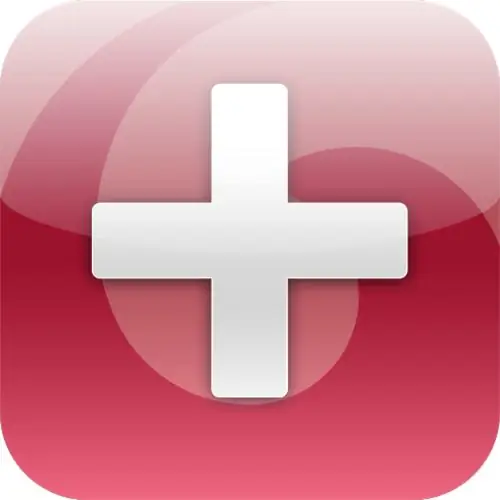
Қажетті
ImgTool бағдарламалық жасақтамасы
Нұсқаулық
1-қадам
Grand Theft Auto сериясы тек өзінің ерекше сюжеттік желісімен ғана емес, сонымен бірге мүлдем басқарылатын графикасымен де танымал, т.е. оны өзгертіңіз. Арнайы бағдарламалық жасақтама қолданылған жағдайда таныс қалалар бірнеше минут ішінде өзгереді. Ойын ішіндегі қалаларға арналған барлық текстуралық файлдар gta3.img үлкен мұрағатында сақталады.
2-қадам
Бұл архивті ашу үшін сізге https://gta.com.ua/file_sa_download.phtml?id=144 сілтемесінен жүктеп алуға болатын ImgTool бағдарламасын орнату қажет. «Жүктеу» тармағын басыңыз, сақтау үшін каталогты көрсетіп, Enter пернесін басыңыз. Орнату жүктелген архивтің орамынан шығарудан және кез келген каталогқа, мысалы, жұмыс үстеліне (жылдам қол жеткізу үшін) орындалатын файлды көшіруден тұрады.
3-қадам
Бағдарламаны бастағаннан кейін жоғарғы Файл мәзірін басып, Ашу пунктін таңдаңыз. Ашылған терезеде бағдарламамен бірге қалтаны тауып, Models каталогын ашыңыз. Бұл қалтаның ішінде gta3.img файлы бар, оны ашу керек. Енді бүкіл ойын текстуралық файлдары бағдарламаның негізгі терезесінде көрсетіледі.
4-қадам
Ауыстырылатын файлдар тек dff немесе txd кеңейтімдерінен болуы мүмкін, бағдарлама басқа файлдарды қабылдамайды. Алдымен ауыстырылатын файлдарды табу керек, мысалы, ak47.dff және bomb.dff. Жылдам іздеу үшін жоғарғы редакциялау мәзірін басып, Іздеу пунктін таңдау ұсынылады. Файл атауын енгізіп, Enter пернесін басыңыз.
5-қадам
Іздеп жатқан файлдарды жойыңыз, себебі сіз оларды ауыстырасыз. Енді жоғарғы командалар мәзірін нұқып, Қосу таңдаңыз. Ашылған терезеде файлдарды таңдап, «Ашу» батырмасын басыңыз. Бірнеше файлды таңдау үшін Shift немесе Ctrl пернелерін пайдаланыңыз.
6-қадам
Осы бағдарламамен жұмысты аяқтау үшін сізге архивті жаңарту керек, ол үшін жоғарғы командалар мәзірін басып, «Мұрағаттың қайта құруы» тармағын таңдаңыз. Содан кейін Файлдың жоғарғы мәзірі және Жабу пункті.






